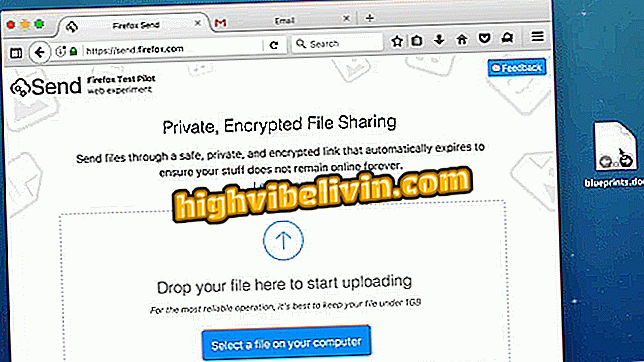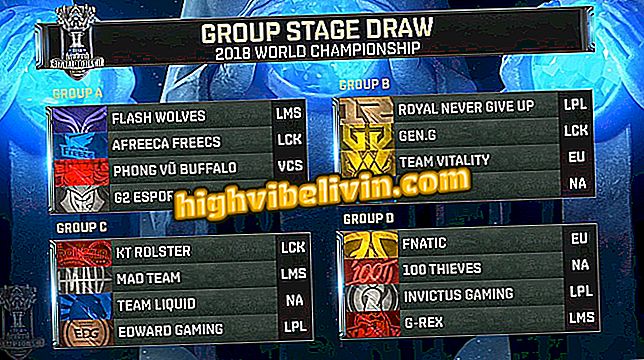Sådan flettes alle Firefox- eller Chrome-faner i et enkelt vindue
De, der bruger browsere som Google Chrome og Firefox på deres computer, ved at kontrollere at antallet af åbne vinduer kan være en vanskelig opgave. Der er forskellige måder for brugeren at fusionere alle deres faner og åbne vinduer i et rum. Fusionen Windows-udvidelse tillader f.eks. At fusionere dem med et enkelt klik. Se måder at fusionere alle åbne faner i et enkelt browservindue.
DInstagram: udvidelsesnedlastninger Instagram videoer
Chrome Cleaner: Ren udvidelse og accelerere Google-browser

Bruger kan deltage i browservinduer i et par trin
App: Få tech tips og nyheder på mobil
Sådan bruger du Flet Windows i Google Chrome
Trin 1. Gå til plug-in-siden til flette Windows og klik på knappen "+ brug i Chrome"

Tilføj Flet Windows til Google Chrome sammen
Trin 2. I vinduet, der vises, skal du klikke på '' Add extension '' og vente, indtil knappen til tilføjelse vises ved siden af adresselinjen.

Bekræft sammenlægning af Windows-installation i Google Chrome
Trin 3. Hvis du vil slå alle dine åbne faner sammen i et enkelt vindue, skal du højreklikke på knappen "Flet Windows"

Sammenlægge Windows vil fusionere alle Chrome-faner med et enkelt klik
Klar! Nu ved du, hvordan du kan fusionere alle dine Chrome-vinduer med et enkelt klik. Hvis du bruger Opera, kan du finde Flette Windows i browserudvidelsesbutikken. Operationen er den samme som Google-browseren.
Sådan bruger du Flet Windows i Firefox
Trin 1. Gå til Merge Windows-siden i udvidelsesbutikken og klik på "Tilføj til Firefox";

Download Flet Windows i Firefox for at fusionere alle vinduer med klik
Trin 2. Klik på "Installer" i pop op-vinduet, der vises.

Firefox vil spørge, om du vil installere Flette Windows
Trin 3. Højreklik og vælg "Merge all Windows" indstillingen;

Højreklik på Firefox for at afsløre join-Windows-indstilling
Klar! Nu kan du hurtigt slutte dig til dine Firefox-vinduer!
Manuel metode
Hvis du ikke vil installere noget i din browser eller bruge Microsoft Edge, kan du manuelt deltage i vinduerne. Denne metode er for alle browsere.
Trin 1. Åbn vinduet, som du vil sende en fane til;

Firefox Chrome slutte sig til Windows
Trin 2. Brug Windows-proceslinjen ved at åbne fanen, du vil flytte over det andet vindue.

Åbn browservinduet over det, du vil tilføje
Trin 3. Træk fanerne hen mod markørerne øverst i det andet vindue. Du vil bemærke, at browseren viser et mellemrum eller glider de andre faner. Slip klik for at slå sammen

Firefox Chrome slutte sig til Windows
Tip: Hvis du bruger Chrome, kan du holde tasten '' Ctrl '' nede for at vælge mere end en fane for at fusionere. Dette sparer tid ved at flytte til et andet vindue.
Via vanedannende tips
Chrome langsomt og låser for meget, hvordan man løser det? Udvekslings tips i forummet.